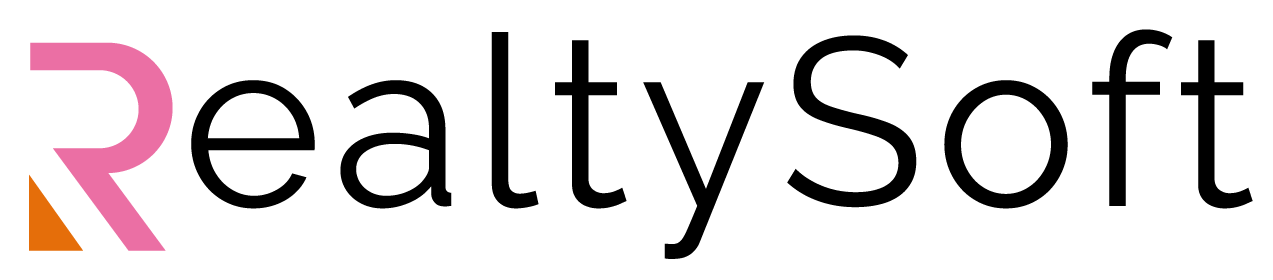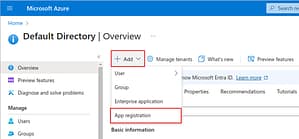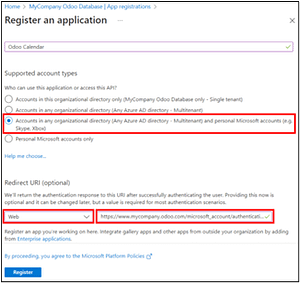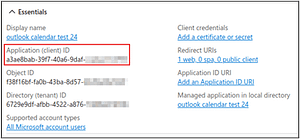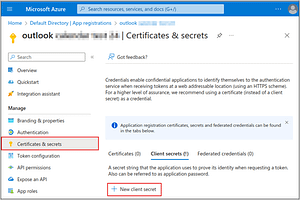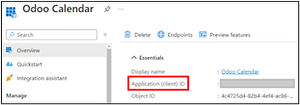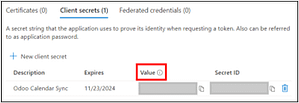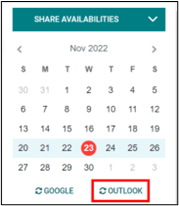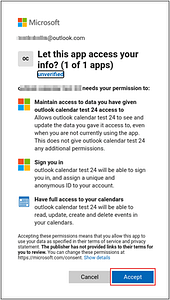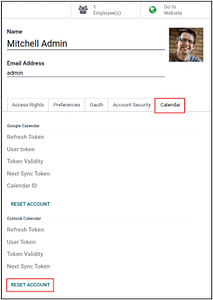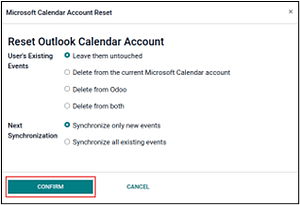Синхронизация календаря Outlook.
ОБЗОР
Настройка Microsoft Azure
Чтобы синхронизировать Календарь Outlook с помощью Odoo Календарь, Microsoft Лазурь требуется учетная запись.
См. Документация Microsoft (https://learn.microsoft.com/en-us/entra/identity-platform/quickstart-create-new-tenant) о том, как настроить Microsoft Entra ID (официальное название Microsoft Azure Active Directory (Azure AD)). Это консоль API для управления и регистрации приложений Microsoft.
Существующая Microsoft Entra ID Пользователи должны войти в систему на Портал для разработчиков Microsoft Azure. Далее выберите Посмотреть в разделе с надписью Управление Microsoft Entra ID.
Заявка на регистрацию
После входа в систему с помощью Microsoft Entra ID, зарегистрировать приложение (https://docs.microsoft.com/en-us/azure/active-directory/develop/quickstart-register-app)
Чтобы создать приложение, нажмите + Добавить в верхнем меню. В появившемся выпадающем меню выберите Регистрация приложений.
Введите уникальный Имя для подключенного приложения.
Выбор подходящего Поддерживаемый тип счета необходимо, иначе подключенное приложение не будет работать. Пользователи, желающие подключить Календарь Outlook в Odoo следует выбрать Учетные записи в любом организационном каталоге (любой каталог Microsoft Entra ID - Multitenant) и личные учетные записи Microsoft (например, Skype, Xbox). вариант для Поддерживаемые типы счетов.
При настройке Перенаправление URI, выберите Веб-сайт опцию из первого выпадающего меню. Затем введите URI (URL) базы данных Odoo, а затем /microsoft_account/аутентификация.
Пример
Введите https://yourdbname.odoo.com/microsoft_account/authentication для Перенаправление URI. Замените yourdbname.odoo.com на URL.
Наконечник
Убедитесь, что URL (домен) базы данных, используемый в URI, точно такой же, как и домен, настроенный в системном параметре web.base.url.
Получите доступ к web.base.url, активировав режим разработчикаи перейдите к Приложение "Настройки" ‣ Меню технического раздела ‣ Раздел "Параметры" ‣ Параметры системы. Затем выберите его из списка Ключ список на Параметры системы страница.
Наконец, на странице регистрации приложения нажмите Регистрация Чтобы завершить регистрацию приложения, нажмите кнопку . Сайт Идентификатор приложения (клиента) производится. Скопируйте это значение и сохраните его где-нибудь, так как оно понадобится позже.
Создание секрета клиента
Вторая учетная запись, необходимая для завершения синхронизации Microsoft Календарь Outlook это Секрет клиента. Пользователь обязательно добавьте клиентский секрет, так как это позволит Odoo аутентифицироваться самостоятельно, не требуя никаких действий со стороны пользователя. Сертификаты необязательны.
Чтобы добавить секрет клиента, нажмите Сертификаты и секреты в левом меню. Затем нажмите + Секрет нового клиента чтобы создать секрет клиента.
Затем введите Описаниеи выберите, когда клиентский секрет Срок действия:. Доступные опции включают: 90 дней (3 месяца), 365 дней (12 месяцев), 545 дней (18 месяцев), 730 дней (24 месяца) или Пользовательское. Сайт Пользовательское Опция позволяет администратору установить Начало и Конец дата.
Наконец, нажмите Добавить на Добавьте клиентский секрет.
Наконечник
Поскольку сброс синхронизации может оказаться непростой задачей, Odoo рекомендует установить максимально допустимый срок действия клиентского секрета (24 месяца или пользовательский), чтобы не было необходимости в скорой пересинхронизации.
Скопируйте Значение для использования в следующем разделе.
Внимание
Значения секретов клиентов нельзя просматривать, кроме как сразу после создания. Обязательно сохраните созданный секрет перед тем, как покинуть страницу
Конфигурация в Odoo
В базе данных Odoo перейдите в раздел Приложение "Настройки ‣ Раздел "Интеграциии установите флажок рядом с пунктом Календарь Outlook настройка. Не забудьте нажать Сохранить для осуществления изменений.
От Microsoft Лазурь портал, под Обзор в разделе приложения, скопируйте Идентификатор приложения (клиента)если он еще не был скопирован, и вставьте его в Идентификатор клиента поле в Odoo.
Скопируйте ранее приобретенный Значение (Секретное значение клиента) и вставьте его в поле Секрет клиента поле в Odoo.
Наконец, на сайте Odoo Настройки ‣ Общие настройки нажмите Сохранить.
Синхронизация с Outlook
Внимание
Odoo настоятельно рекомендует протестировать синхронизацию календаря Outlook на тестовой базе данных и тестовом адресе электронной почты (который не используется ни для каких других целей), прежде чем пытаться синхронизировать нужный календарь Outlook с рабочей базой данных пользователя.
Если перед синхронизацией календаря Outlook у пользователя в календаре Odoo были прошлые, настоящие или будущие события, Outlook будет рассматривать события, взятые из календаря Odoo во время синхронизации, как новые, что приведет к отправке уведомления по электронной почте из Outlook всем участникам мероприятия.
Чтобы избежать отправки нежелательных писем всем посетителям прошлых, настоящих и будущих мероприятий, пользователь должен добавить события из календаря Odoo в календарь Outlook до первой синхронизации, удалить события из Odoo, а затем запустить синхронизацию.
Даже после синхронизации календаря Odoo с календарем Outlook, Outlook все равно будет отправлять уведомление всем участникам события каждый раз, когда событие редактируется (создается, удаляется, распаковывается или изменяется дата/время события), без исключений. Это ограничение, которое не может быть исправлено со стороны Odoo.
В итоге, как только пользователь синхронизирует свой календарь Outlook с календарем Odoo:
- Создание события в Odoo заставляет Outlook отправлять приглашение всем участникам события.
- Удаление мероприятия в Odoo приводит к тому, что Outlook отправляет отмену всем участникам мероприятия.
- Разархивирование мероприятия в Odoo заставляет Outlook отправлять приглашение всем участникам мероприятия.
- Архивация мероприятия в Odoo приводит к тому, что Outlook отправляет отмену всем участникам мероприятия.
- Добавление контакта в событие заставляет Outlook отправлять приглашение всем участникам события.
- Удаление контакта из мероприятия приводит к тому, что Outlook отправляет всем участникам мероприятия сообщение об отмене.
Синхронизация календаря Odoo и Outlook
В базе данных Odoo откройте раздел Календарь модуль и нажмите кнопку Outlook Кнопка синхронизации в правой части страницы, под ежемесячным календарем.
Синхронизация является двусторонним процессом, то есть события сверяются в обоих аккаунтах (см.Outlook и Odoo). Страница перенаправляет на страницу входа в систему Microsoft, и пользователю предлагается войти в свою учетную запись, если он еще не вошел. Наконец, предоставьте необходимые разрешения, нажав Принять.
Примечание
Всем пользователям, которые хотят использовать синхронизацию, нужно просто синхронизировать свой календарь с Outlook. Конфигурация Microsoft Лазурь учетной записи выполняется только один раз, поскольку Microsoft Entra ID Идентификаторы клиента и секреты клиента арендаторов уникальны и помогают пользователю управлять конкретным экземпляром облачных служб Microsoft для внутренних и внешних пользователей.
Устранение неполадок с синхронизацией
Бывают случаи, когда Календарь Microsoft Outlook учетная запись не синхронизируется с Odoo. Проблемы с синхронизацией можно увидеть в журналах базы данных.
В таких случаях учетная запись нуждается в устранении неполадок. Сброс настроек можно выполнить с помощью Сброс учетной записи Кнопка, доступ к которой можно получить, перейдя в раздел Приложение "Настройки ‣ Управление пользователями. Затем выберите пользователя, который будет изменять календарь, и нажмите кнопку Календарь вкладка.
Далее нажмите кнопку Сброс учетной записи под правильным календарем.
Параметры сброса
Для устранения неполадок доступны следующие варианты сброса Календарь Microsoft Outlook синхронизация с Odoo:
Существующие события пользователя:
- Оставьте их нетронутыми: никаких изменений в событиях.
- Удаление из текущей учетной записи Microsoft Calendar: удалить события из Календарь Microsoft Outlook.
- Удалить из Odoo: удалить события из календаря Odoo.
- Удалить из обоих: удалите события из обоих Календарь Microsoft Outlook и календарь Odoo.
Следующая синхронизация:
- Синхронизируйте только новые события: синхронизировать новые события на Календарь Microsoft Outlook и/или календарь Odoo.
- Синхронизируйте все существующие события: синхронизировать все события на Календарь Microsoft Outlook и/или календарь Odoo.
Нажмите Подтвердите после выбора изменить события пользователя и синхронизацию календаря.